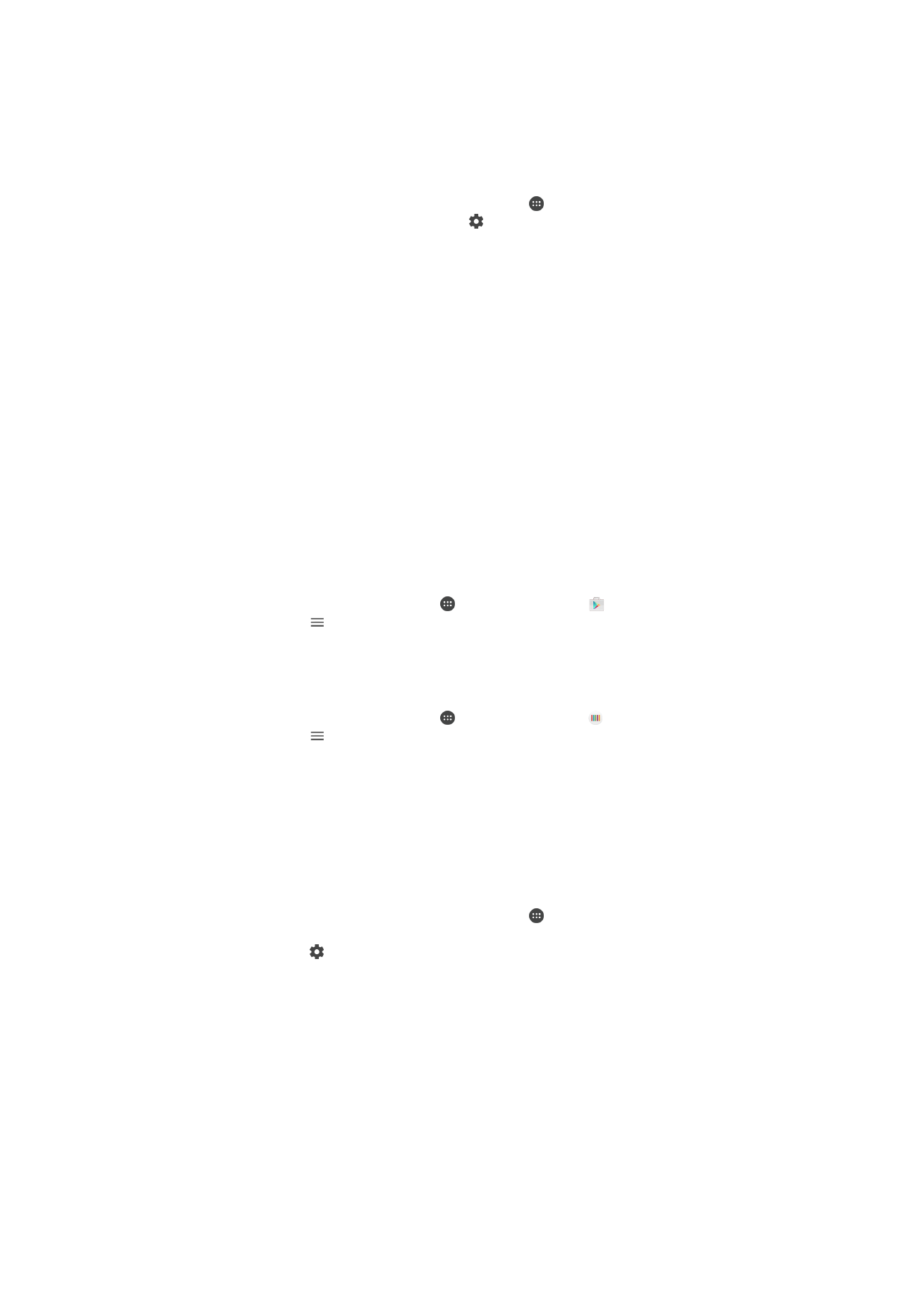
Resetování aplikací
Pokud některé aplikace přestanou reagovat nebo způsobují potíže se zařízením, můžete
je resetovat nebo vymazat jejich data.
58
Toto je internetová verze této publikace. © Tisk je možný pouze pro soukromé použití.
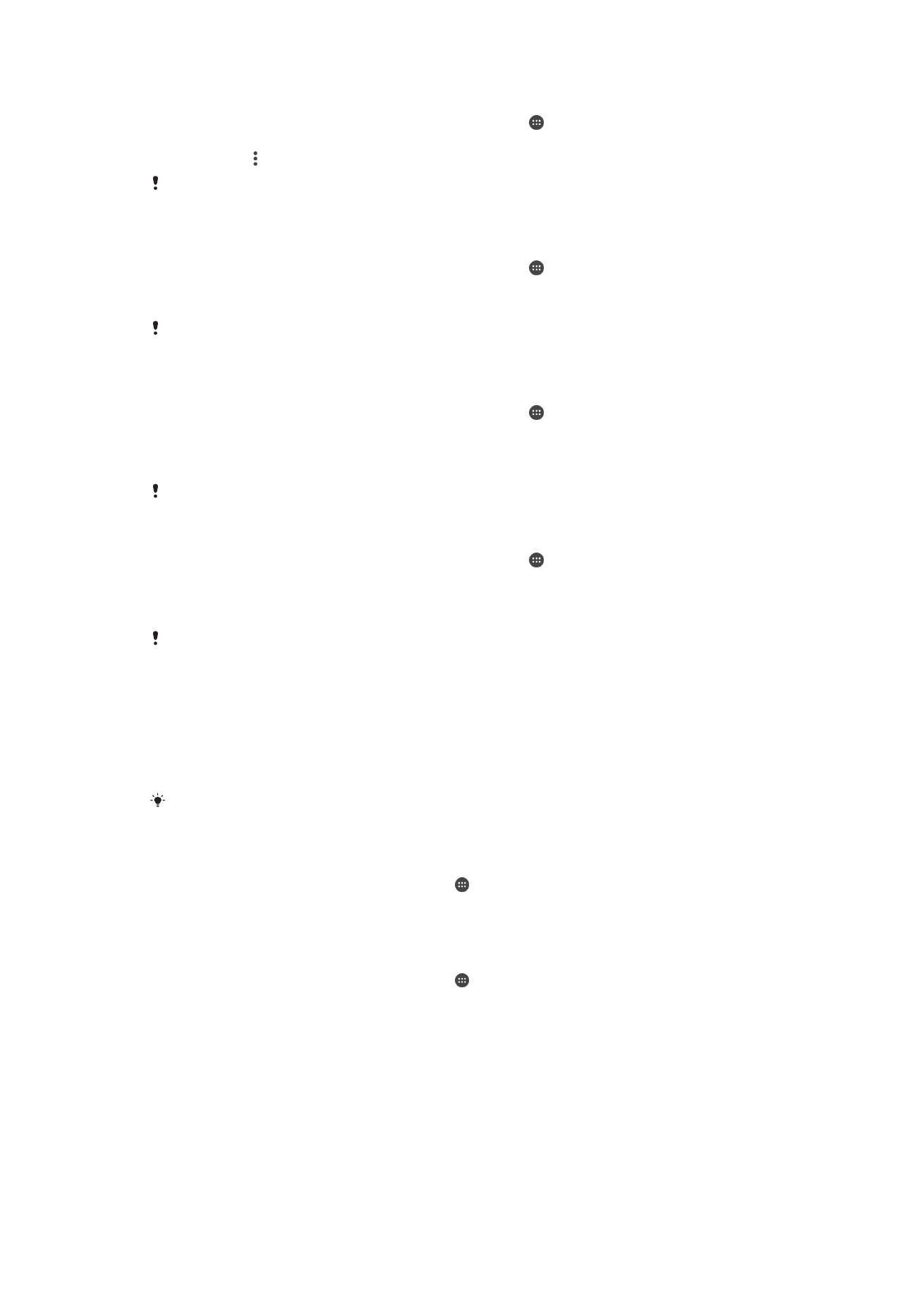
Resetování předvoleb aplikace
1
Na obrazovce Úvodní obrazovka ťukněte na položku .
2
Vyhledejte položku
Nastavení > Aplikace a ťukněte na ni.
3
Ťukněte na a potom na položku
Obnovit předvolby aplikace.
Resetováním předvoleb aplikace neodstraníte ze zařízení žádná data související s danou
aplikací.
Vymazání dat aplikace
1
Na obrazovce Úvodní obrazovka ťukněte na položku .
2
Přejděte na položku
Nastavení > Aplikace a ťukněte na ni.
3
Vyberte aplikaci nebo službu a ťukněte na položku
Úložiště > VYMAZAT DATA.
Když vymažete data aplikace, budou data vybrané aplikace trvale ze zařízení odstraněna.
Možnost vymazání dat aplikace není k dispozici pro všechny aplikace a služby.
Vymazání vyrovnávací paměti aplikace
1
Na obrazovce Úvodní obrazovka ťukněte na položku .
2
Přejděte na položku
Nastavení > Aplikace a ťukněte na ni.
3
Vyberte aplikaci nebo službu a ťukněte na položku
Úložiště > VYMAZAT
MEZIPAMĚŤ.
Možnost vymazání vyrovnávací paměti aplikace není k dispozici pro všechny aplikace a služby.
Vymazání výchozího nastavení aplikace
1
Na obrazovce Úvodní obrazovka ťukněte na položku .
2
Přejděte na položku
Nastavení > Aplikace a ťukněte na ni.
3
Vyberte aplikaci nebo službu a ťukněte na položku
Otevírat ve výchozím
nastavení > VYMAZAT VÝCHOZÍ NASTAVENÍ.
Možnost vymazání výchozího nastavení aplikace není k dispozici pro všechny aplikace
a služby.